Halo Pebisnis
Apakah anda sering kali kesulitan melihat lokasi valid dari sales yang melakukan check in pada laporan sales order mobile ?
Saat ini telah hadir label untuk indikator apakah lokasi saat transaksi/check in pada SOM valid (dekat) atau terlalu jauh, jadi tidak perlu lagi cek 1 per 1 lagi dari maps tertampil
Akses laporan tersebut pada menu berikut,
1. Pilih menu [Sales Order Mobile] - [Laporan] - [Laporan Riwayat Check in]
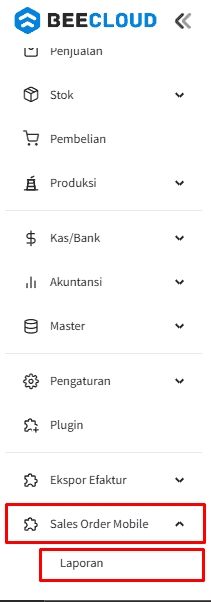
Gambar 1. Menu Laporan Sales Order Mobile
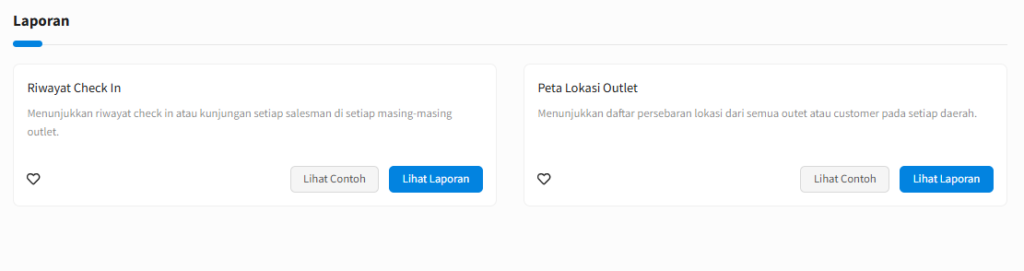
Gambar 2. Pilih Laporan Riwayat Check in
2. Cek pada daftar laporan check in, terdapat tab |Lokasi| yang akan menginformasikan status check in
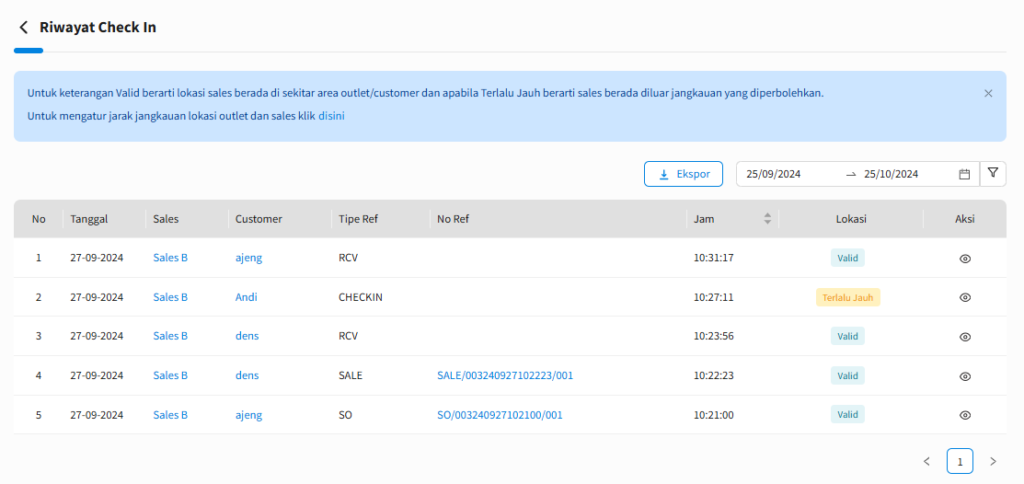
Gambar 3. Laporan RIwayat Check in
Belum diset = Lokasi belum di set (ini hanya ada di data lama, jika baru akan otomatis di setkan dari saat checkin atau order dari SOM)
Valid = Checkin outlet sesuai/dekat dengan lokasi outlet
Terlalu Jauh = Checkin outlet terlalu jauh dengan lokasi outlet
3. Contoh Lokasi dengan status Valid
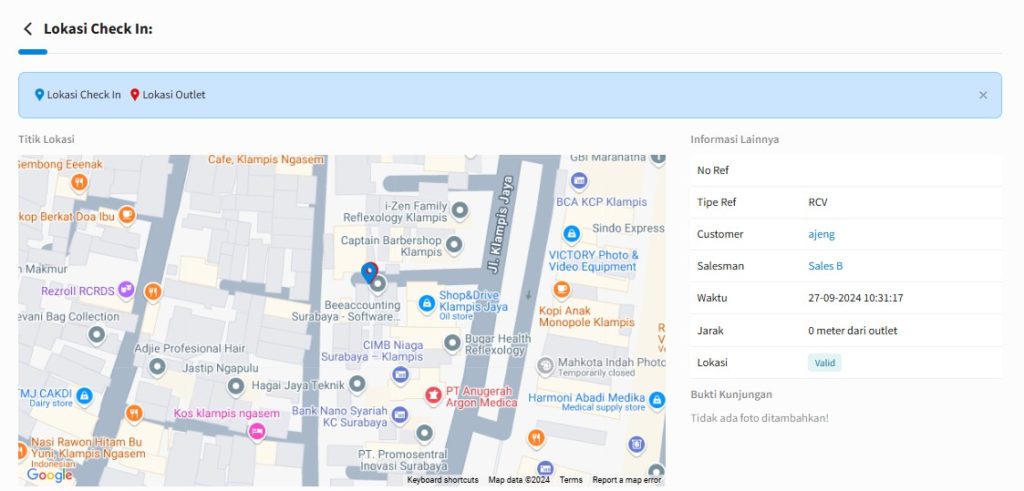
Gambar 4. Peta Lokasi Check in
Baca juga...
Keterangan Valid berarti lokasi sales berada di sekitar area outlet/customer dan apabila Terlalu Jauh berarti sales berada diluar jangkauan yang diperbolehkan.
Untuk mengatur jarak jangkauan check in lokasi outlet klik disini
Perhatian :
Mungkin dalam berjalannya waktu terdapat gambar atau alur yang tidak sesuai dengan Beecloud/Beepos/Beeaccounting yang anda gunakan, hal ini disebabkan karena adanya update pada program, Laporkan pada kami jika anda menemukan adanya ketidak sesuaian.


